'>

Daugeliui „Windows“ vartotojų kyla problemų dėl „Windows“ naujinimo. Jei jie tikrina, ar nėra „Windows“ sistemos naujinių, jie gauna klaidą, kurioje sakoma: „Windows Update“ šiuo metu negali patikrinti, ar yra naujinių, nes paslauga neveikia “. Ir jie negali įdiegti savo sistemos naujinių.
Tai erzinantis klausimas. Ir bandymas tai ištaisyti yra toks pat erzinantis, nes daug laiko praleisite skaitydami pasiūlymus internete ir dauguma jų neveiks.
Bet nesijaudink. Toliau pateikiami keli metodai, padėję daugeliui „Windows“ vartotojų ištaisyti klaidą.
Išbandykite šiuos pataisymus
Jums nereikia jų visų išbandyti; tiesiog eikite žemyn sąraše, kol rasite sau tinkamiausią.
- Paleiskite „Windows Update“ trikčių šalinimo įrankį
- Patikrinkite, ar nėra kenkėjiškos programinės įrangos
- Iš naujo paleiskite „Windows Update“ susijusias paslaugas
- Išvalykite aplanką „SoftwareDistribution“
- Atnaujinkite įrenginio tvarkykles
1 metodas: paleiskite „Windows Update“ trikčių šalinimo įrankį
„Windows“ turi įmontuotą trikčių šalinimo įrankį, kuris gali patikrinti ir išspręsti „Windows Update“ problemas. Turėtumėte jį paleisti, kai „Windows Update“ įvyksta klaida. Norėdami tai padaryti:
1) Spustelėkite Pradžios mygtukas apatiniame kairiajame ekrano kampe įveskite „ trikčių šalinimas “Ir spustelėkite Problemų sprendimas rezultate.
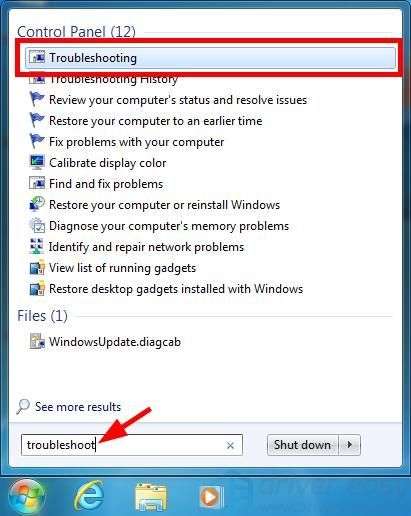
2) Spustelėkite Išspręskite „Windows Update“ problemas .
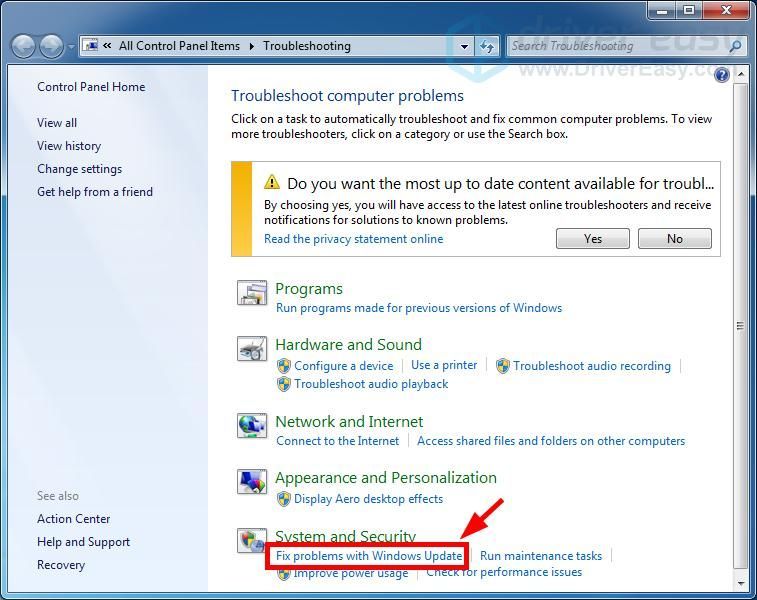
3) Vykdykite ekrane pateikiamas instrukcijas, kad užbaigtumėte trikčių šalinimo procesą.
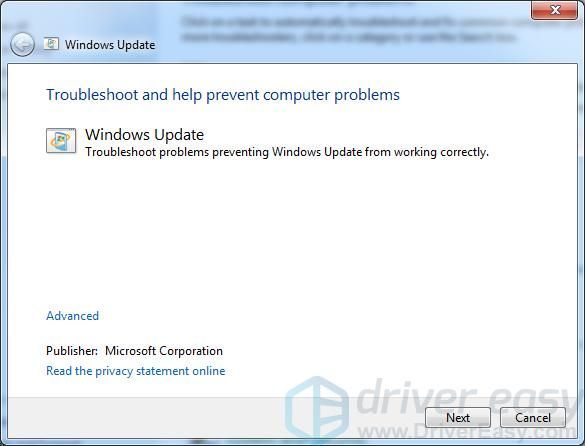
4) Dar kartą paleiskite „Windows“ naujinimą ir patikrinkite, ar jūsų klaida ištaisyta.
2 metodas: patikrinkite, ar nėra kenkėjiškos programinės įrangos
Jūsų klaida gali atsirasti dėl kenksmingos programinės įrangos trukdžių. Kompiuteryje turėtumėte nuskaityti bet kokią kenkėjišką programą.
Galite naudoti Kenkėjiškos programinės įrangos pašalinimo įrankis išleido „Microsoft“. Atsisiųskite įrankį ir paleiskite jį savo kompiuteryje. Tada atlikite instrukcijas, kad užbaigtumėte nuskaitymo procesą. Jei šis metodas jums tinka, „Windows Update“ klaidos daugiau nematysite.
3 metodas: iš naujo paleiskite „Windows Update“ susijusias paslaugas
Gali būti, kad paslauga neveikia, nes su „Windows Update“ susijusios paslaugos yra išjungtos. Turėtumėte iš naujo paleisti šias paslaugas ir sužinoti, ar tai ištaiso jūsų klaidą. Norėdami tai padaryti:
1) Paspauskite „Windows“ logotipo raktas ir R klaviatūroje, kad iškviestumėte langelį Vykdyti.
2) Įveskite „ paslaugos.msc “Ir spustelėkite Gerai atidaryti Paslaugos pridėtinis.

3) Dukart spustelėkite Pagrindinė intelektuali perdavimo tarnyba .
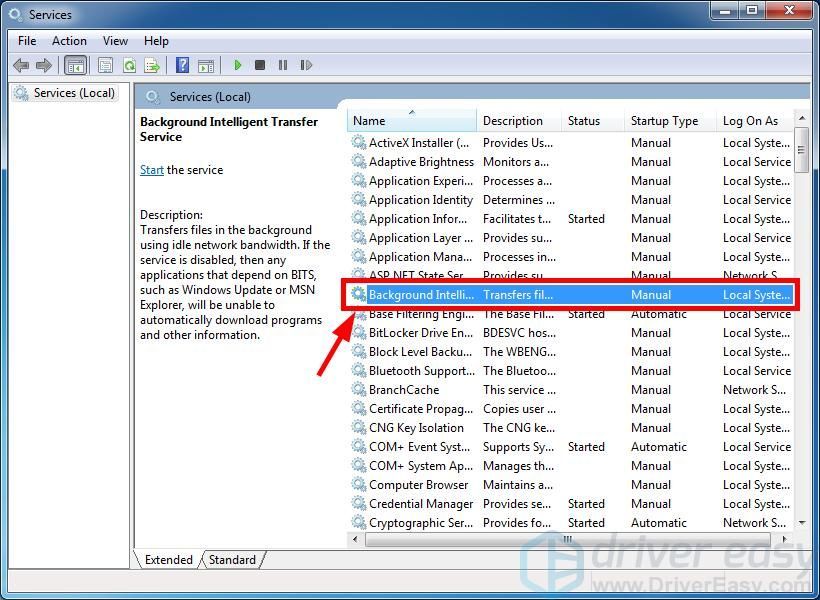
4) Įsitikinkite, kad paleisties tipas yra nustatytas Automatinis . Tada spustelėkite Pradėti mygtukas (jei mygtukas Pradėti yra pilkos spalvos , spustelėkite Sustabdyti mygtuką ir tada spustelėkite Pradėti mygtukas). Tada spustelėkite Gerai uždaryti langą.
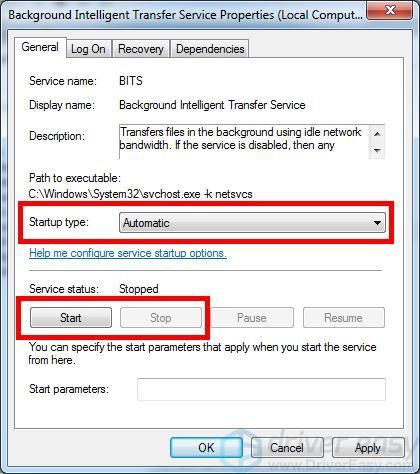
5) Dukart spustelėkite Kriptografijos paslaugos .
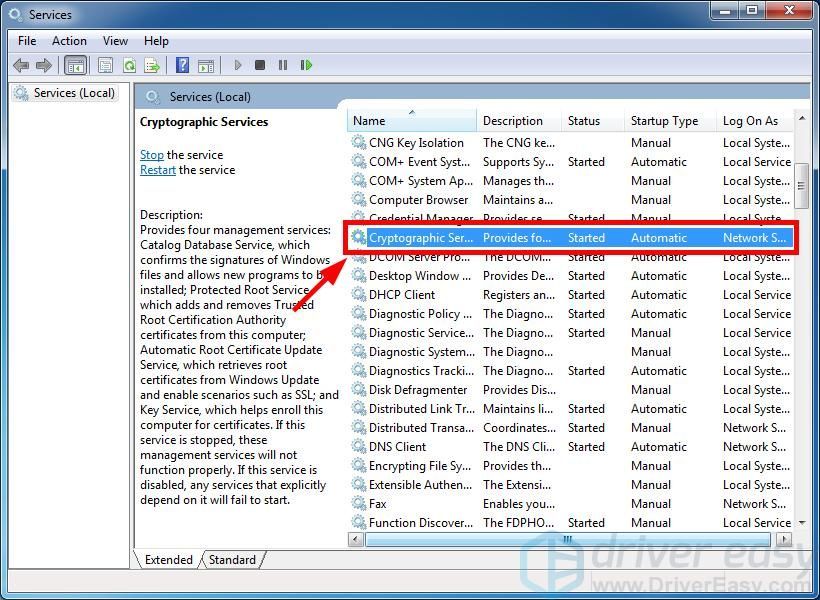
6) Įsitikinkite, kad paleisties tipas yra nustatytas Automatinis . Tada spustelėkite Pradėti mygtukas (jei mygtukas Pradėti yra pilkos spalvos , spustelėkite Sustabdyti mygtuką ir tada spustelėkite Pradėti mygtukas). Tada spustelėkite Gerai uždaryti langą.
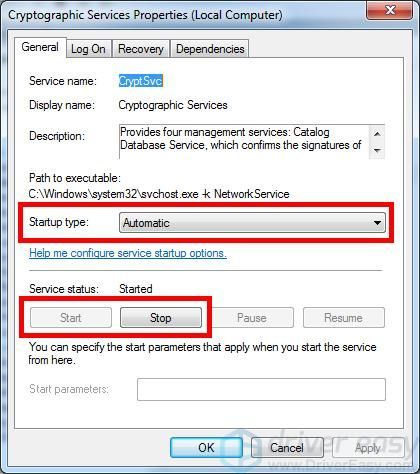
7) Dukart spustelėkite Windows 'naujinimo .
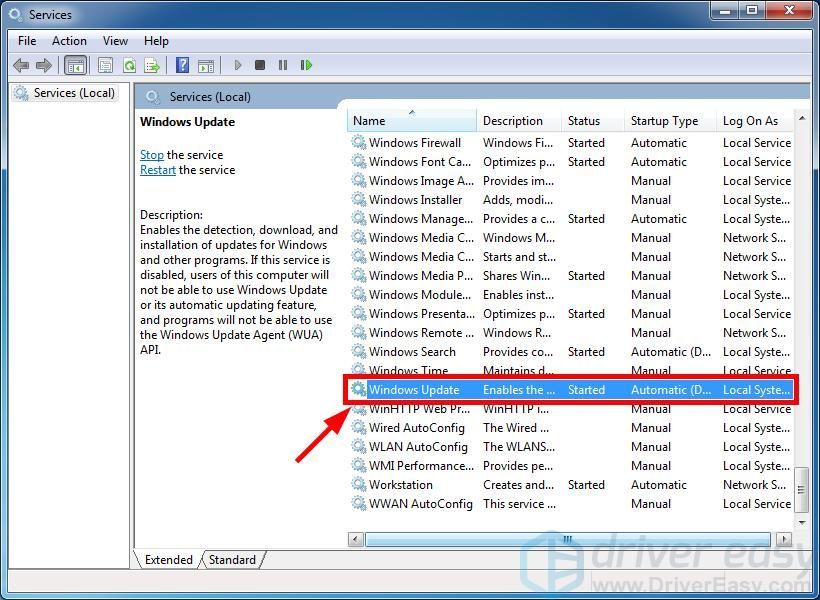
6) Įsitikinkite, kad paleisties tipas yra nustatytas Automatinis . Tada spustelėkite Pradėti mygtukas (jei mygtukas Pradėti yra pilkos spalvos , spustelėkite Sustabdyti mygtuką ir tada spustelėkite Pradėti mygtukas). Tada spustelėkite Gerai uždaryti langą.
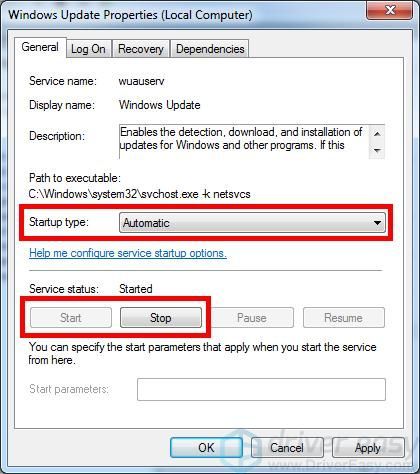
7) Uždarykite „Services“ papildinį ir iš naujo paleiskite kompiuterį. Tada patikrinkite, ar tai išsprendžia jūsų problemą.
4 metodas: išvalykite „SoftwareDistribution“ aplanką
„SoftwareDistribution“ aplanke laikini „Windows Update“ failai. Klaidą galite gauti dėl šių failų korupcijos problemų. Norėdami sužinoti, ar šie failai yra priežastis, turėtumėte pašalinti visą šio aplanko turinį.
1) Paspauskite „Windows“ logotipo raktas ir R klaviatūroje, kad iškviestumėte langelį Vykdyti.
2) Įveskite „ paslaugos.msc “Ir spustelėkite Gerai atidaryti Paslaugos pridėtinis.

3) Spustelėkite Windows 'naujinimo ir tada spustelėkite Sustabdyti (tarnyba).
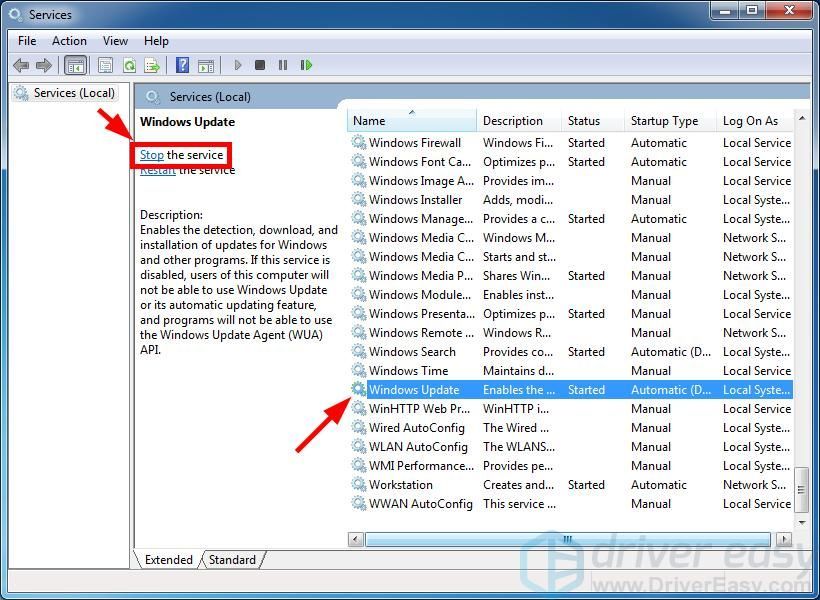
4) Atviras „File Explorer“ (paspauskite „Windows“ logotipas klavišą ir IS tuo pačiu metu), tada eikite į C: Windows SoftwareDistribution ir Ištrinti visus ten esančius failus ir aplankus.
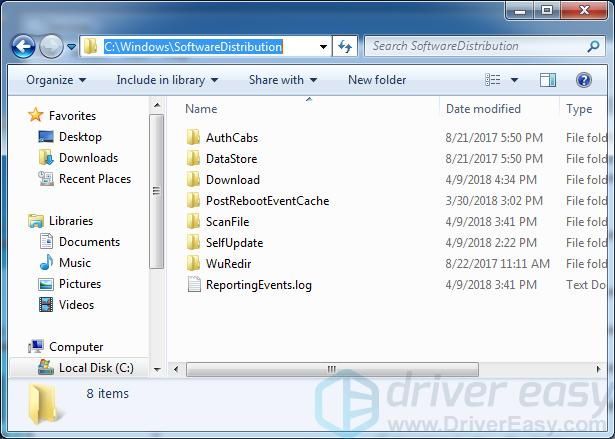
5) Atkurkite Paslaugos pridėtinis. Tada spustelėkite Windows 'naujinimo ir spustelėkite Pradėti (tarnyba).
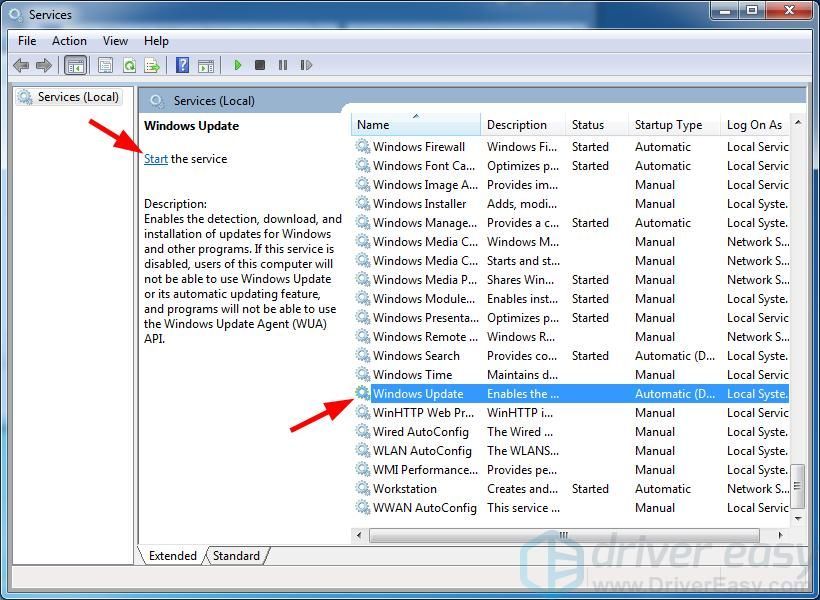
6) Iš naujo paleiskite kompiuterį. Tada paleiskite „Windows Update“ ir patikrinkite, ar tai padeda atsikratyti „Windows Update“ paslaugos neveikimo klaidos.
5 metodas: atnaujinkite įrenginio tvarkykles
Jūsų klaida gali kilti, nes naudojate netinkamą įrenginio tvarkyklę arba ji pasenusi. Norėdami sužinoti, ar jums taip yra, turėtumėte patikrinti savo kompiuterį ir atnaujinti visus tuos pasenusius ar neteisingus tvarkykles.
Tvarkyklių atnaujinimas gali sugaišti daug laiko. Bet jei norite tai padaryti lengvai ir greitai, galite naudoti Vairuotojas lengvai .
Vairuotojas lengvai automatiškai atpažins jūsų sistemą ir ras jai tinkamas tvarkykles. Jums nereikia tiksliai žinoti, kokia sistema veikia jūsų kompiuteris, nereikia rizikuoti atsisiųsti ir įdiegti netinkamą tvarkyklę ir nereikia jaudintis dėl klaidos diegiant.
Galite atsisiųsti ir įdiegti tvarkykles naudodami „Free“ arba „Windows“ Dėl „Driver Easy“ versija. Tačiau naudojant „Pro“ versiją tai užtruks 2 paspaudimų (ir jūs gaunate pilnas palaikymas ir a 30 dienų pinigų grąžinimo garantija ):
1) parsisiųsti ir įdiegti Vairuotojas lengvai .
2) Bėk Vairuotojas lengvai ir spustelėkite Skenuoti dabar mygtuką. Vairuotojas lengvai tada nuskaitys jūsų kompiuterį ir aptiks visas tvarkykles, turinčias problemų.
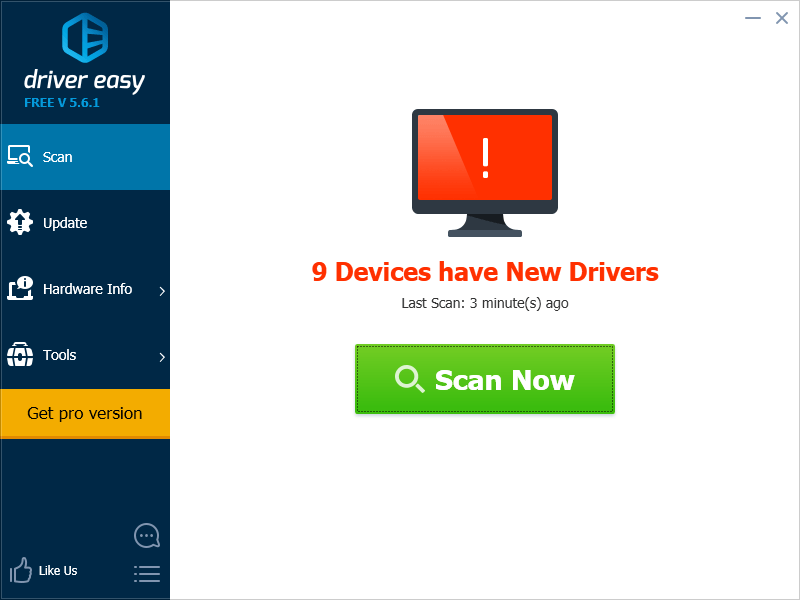
3) Spustelėkite Atnaujinti mygtuką prie kiekvieno įrenginio, kad atsisiųstumėte naujausią ir tinkamą jo tvarkyklę. Taip pat galite spustelėti Atnaujinti viską mygtuką apačioje dešinėje, kad automatiškai atnaujintumėte visas pasenusias ar trūkstamas tvarkykles kompiuteryje (tam reikia Pro versija - būsite paraginti atnaujinti, kai spustelėsite „Atnaujinti viską“).
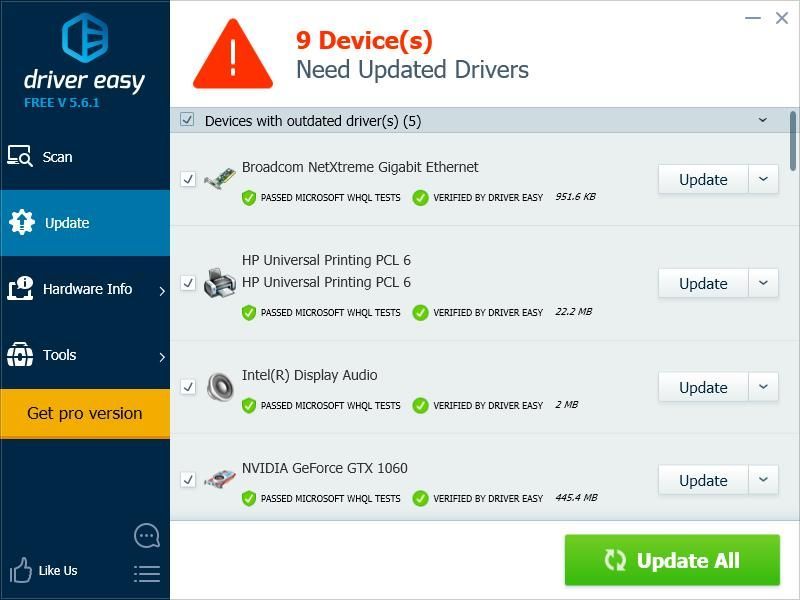
4) Iš naujo paleiskite kompiuterį. Tada paleiskite „Windows Update“, kad sužinotumėte, ar tai išsprendžia jūsų problemą.

![[SPRENDŽIAMA] „Rogue Company“ saugo kompiuterio avarijas](https://letmeknow.ch/img/program-issues/41/rogue-company-keeps-crashing-pc.jpg)




